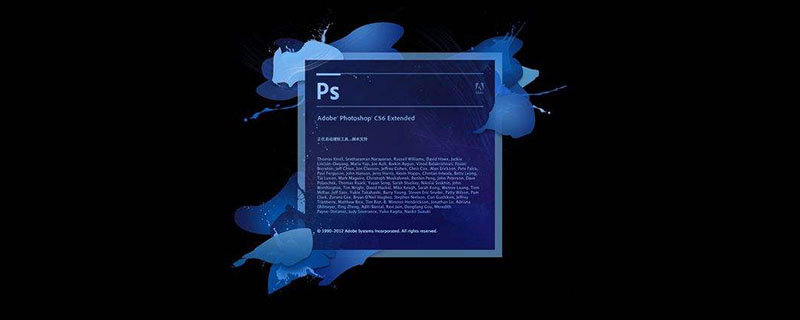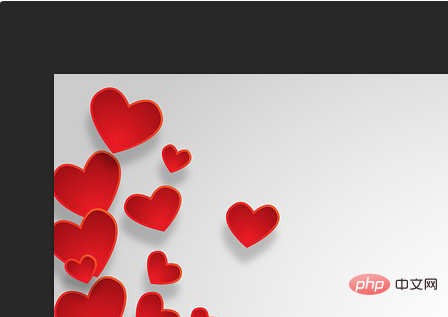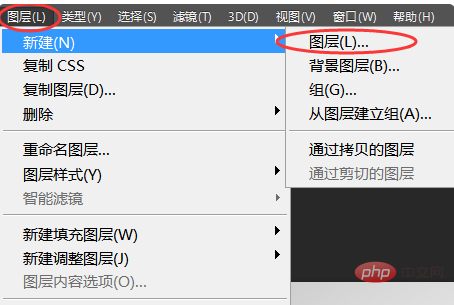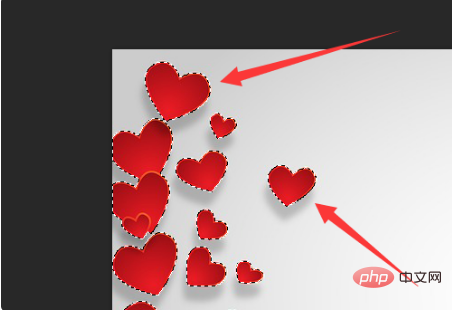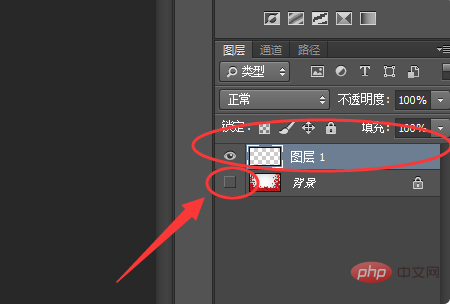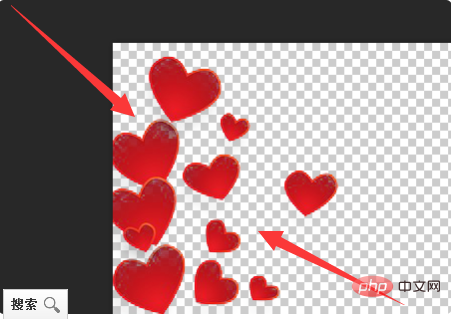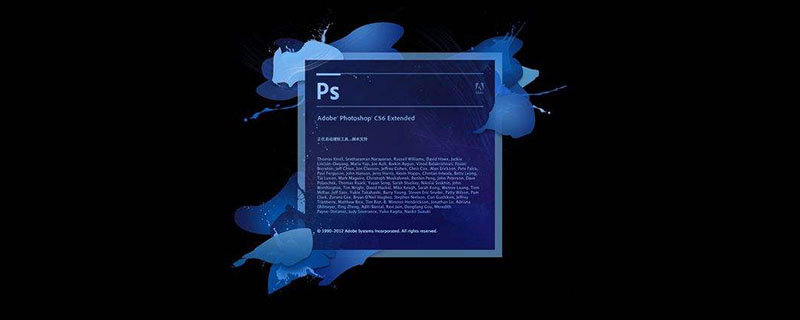
#PS にレイヤーを貼り付けるにはどうすればよいですか?
1. ps プログラムを開き、まず切り抜く必要がある画像を開きます。
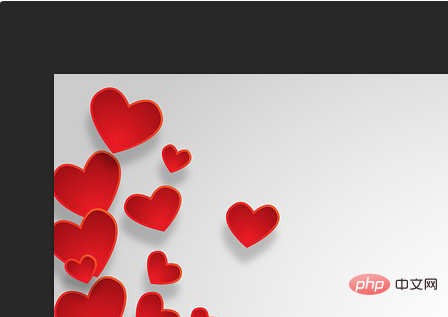
#2. ページ上部の [レイヤー] オプションで [新規] をクリックして、新しいレイヤーを作成します。
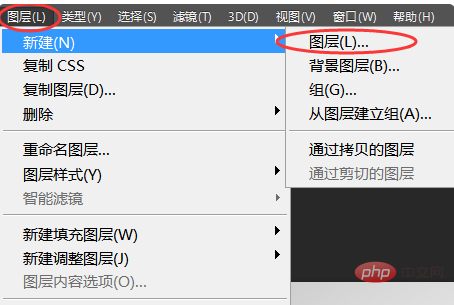
#3. 前に開いた画像を切り抜き、必要に応じてハートの形を切り抜きます。
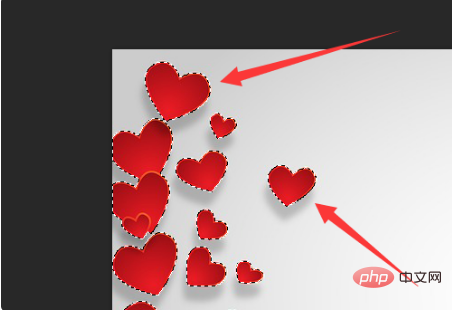
4. ショートカット キー「Ctrl C」を使用して切り抜き形状をコピーし、新しいレイヤーをクリックして、前のレイヤーの前にある「目」ボタンを閉じます。画像レイヤーです。
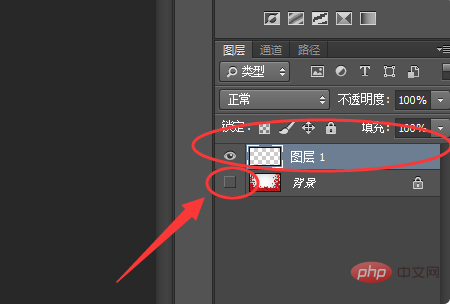
#5. 新規レイヤーページでショートカットキー「Ctrl V」を使用して、切り出したグラフィックを貼り付けて操作は完了です。
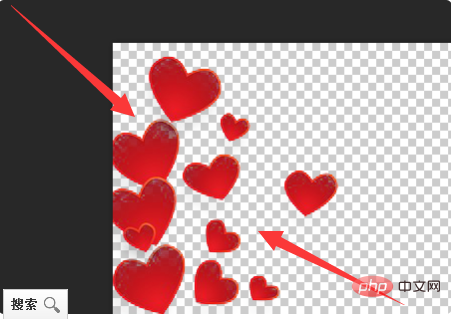
以上がPSにレイヤーを貼り付ける方法の詳細内容です。詳細については、PHP 中国語 Web サイトの他の関連記事を参照してください。